解决Win10系统丢失xlive.dll问题的两种方法
发布时间:2019-04-17 17:28:29 浏览数: 小编:wenxiang
有些使用Win10系统的用户,在使用杀毒软件扫描电脑之后,Win10系统就开始提示“丢失xlive.dll”,那什么方法可以修复这个问题呢?先说我们的Win10系统为什么会出现“缺少xlive.dll”的情况,这是因为杀毒软件误把xlive.dll当成病毒给删除了,下面,就教大家怎么重新给Win10系统安装xlive.dll。
方法/步骤
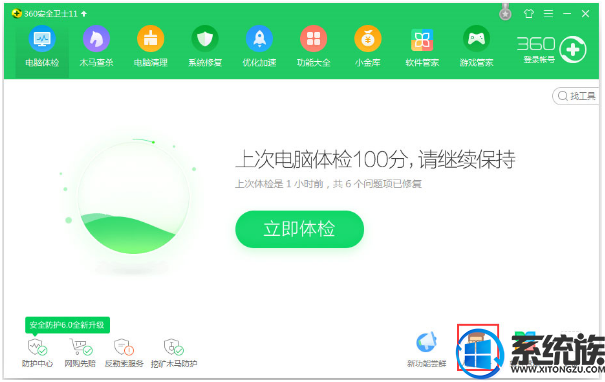
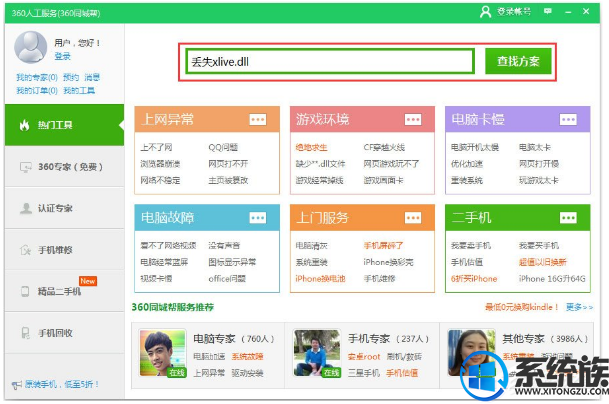
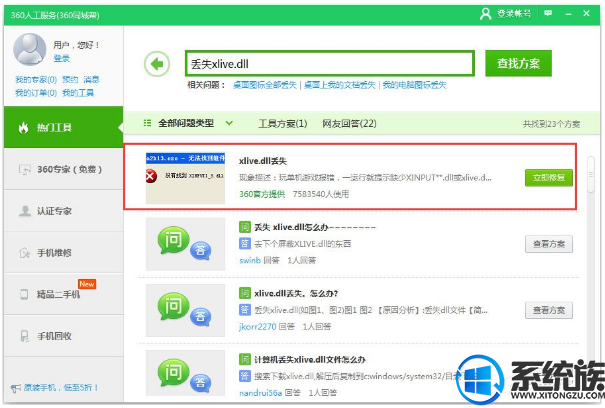
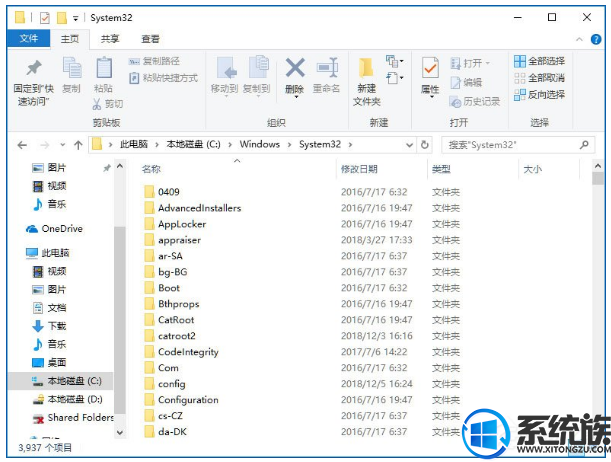
方法/步骤
方法一
1、打开“360安全卫士”,点击“人工服务”;
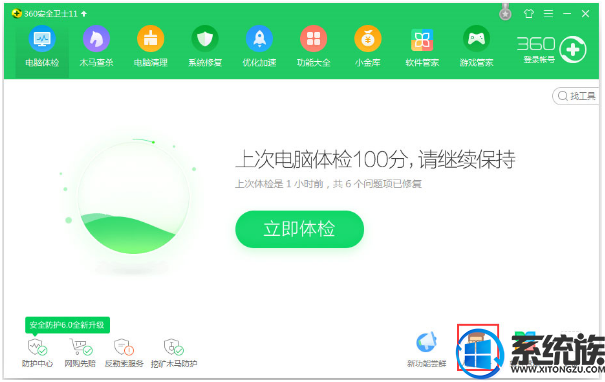
2、在界面中搜索“xlive.dll丢失”;
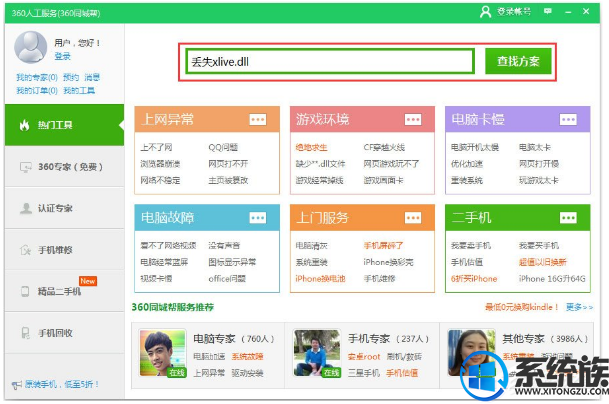
3、查找到修复方案后点击“立即修复”,等待修复完成即可。
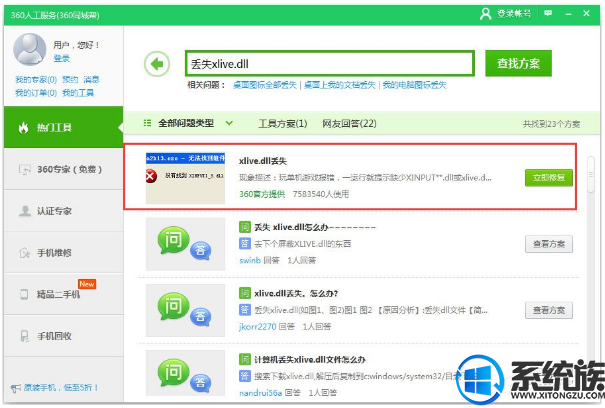
方法二
1、下载一个“xlive.dll”文件;
2、下载后点击“此电脑”,进入“Windows”文件夹,选择进入“system32”文件夹;
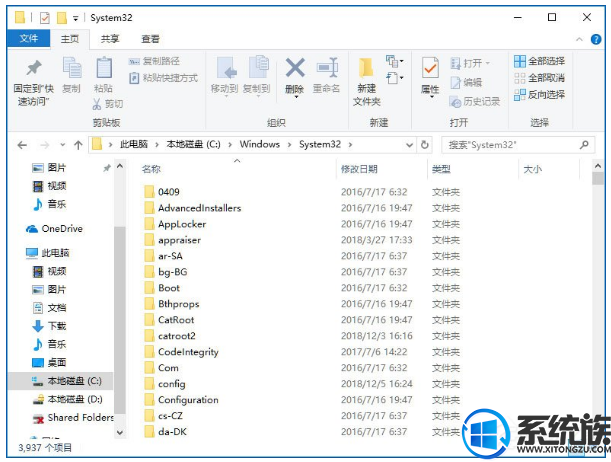
3、右键剪切“xlive.dll”文件,在“system”文件夹中右键粘贴即可。
以上就是如何在Win10系统上重新安装好xlive.dll的两种方法,出现xlive.dll不见的用户,马上就用上面的步骤来解决,就能恢复正常了。
以上就是如何在Win10系统上重新安装好xlive.dll的两种方法,出现xlive.dll不见的用户,马上就用上面的步骤来解决,就能恢复正常了。



















